L'utilitaire Motion Analysis Corporation permet de convertir au format CSM (character studio Marker) des données de mouvement initialement enregistrées au format TRC. Cela permet de mapper plus facilement le mouvement sur un bipède.
Pour déterminer la façon dont les noms des marqueurs provenant des données entrantes sont convertis conformément aux conventions de dénomination CSM, vous avez besoin d'un fichier MNM (Marker Name). Vous pouvez soit charger un fichier MNM existant, soit créer un fichier à partir de la boîte de dialogue Créateur MNM/Sélection de marqueurs.
Procédures
Pour convertir un fichier TRC au format CSM :
- Cliquez sur le bouton Parcourir situé à côté du bouton Créer.
- Mettez un fichier MNM en surbrillance dans la boîte de dialogue Sélectionner les fichiers de Mapping. Cliquez sur Ouvrir pour confirmer votre sélection.
Le fichier MNM est utilisé comme convention de dénomination de référence pour la conversion au format TRC.
- Cliquez sur le bouton Parcourir situé au-dessus du bouton Convertir TRC en CSM.
- Mettez un dossier en surbrillance dans la boîte de dialogue Choisir le répertoire des fichiers CSM. Cliquez sur Utiliser chemin pour confirmer votre sélection.
Après la conversion, le fichier CSM obtenu est enregistré dans ce dossier.
- Cochez la case Utiliser fichier de filtre MNM.
- Désélectionnez la case Utiliser nom de fichier TRC.
- Cliquez sur Convertir TRC en CSM.
3ds Max ouvre une boîte de dialogue Choisir le répertoire des fichiers CSM.
- Mettez un fichier TRC en surbrillance et cliquez sur Ouvrir pour confirmer votre sélection.
3ds Max ouvre une boîte de dialogue Fichier CSM cible sélectionné.
- Mettez un fichier CSM existant en surbrillance ou entrez un nouveau nom de fichier. Cliquez sur OK pour confirmer votre sélection.
Votre fichier est converti au format CSM. Vous pouvez, à présent, le charger sur un bipède.
Interface
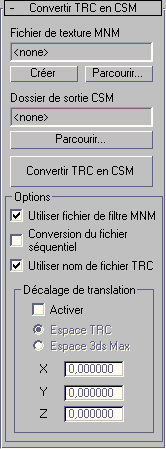
- Fichier de texture MNM
- Affiche le chemin et le nom du fichier MNM choisi.
- Créer
- Ouvre la boîte de dialogue Créateur MNM / Sélection de marqueurs à partir de laquelle vous pouvez créer un fichier MNM à utiliser lors du processus de conversion.

- Parcourir
- Permet de sélectionner un fichier de texture personnalisé à utiliser lors du processus de conversion.
- Dossier de sortie CSM
- Affiche le chemin d'accès du dossier où le fichier CSM a été généré.
- Parcourir
- Permet de sélectionner un dossier dans lequel 3ds Max enregistre le fichier CSM généré.
- Convertir TRC en CSM
- Permet de sélectionner le fichier TRC à convertir. Le nom du fichier CSM obtenu est dérivé du fichier TRC d'origine. Remarque : si l'option Utiliser nom de fichier TRC est désactivée, une deuxième boîte de dialogue apparaît pour que vous puissiez sélectionner un fichier CSM existant ou créer un nouveau fichier.
Zone Options
- Utiliser fichier de filtre MNM
- Lorsque cette option est activée, le fichier MNM est utilisé lors du processus de conversion. Cette option est activée par défaut. Remarque : Désactivez-la si les noms des marqueurs TRC respectent déjà la convention de dénomination standard CSM.
- Conversion du fichier séquentiel
- Permet de sélectionner plusieurs fichiers TRC à convertir. Conseil : Servez-vous de cette option pour gagner du temps lorsqu'il est nécessaire de convertir plusieurs fichiers TRC.
- Utiliser nom de fichier TRC
- Lorsque cette option est désactivée, vous êtes libre de personnaliser le nom du fichier CSM généré. lorsque cette option est activée, le nom du fichier CSM obtenu est dérivé du fichier TRC. Cette option est disponible uniquement si l'option Conversion du fichier séquentiel est désactivée. Cette option est activée par défaut.
Zone Décalage de translation
- Activer
- Cochez cette case pour appliquer un décalage à la position des données générées.
- Espace TRC / Espace 3ds max
- Détermine si l'espace de décalage est relatif à la racine des données TRC ou à votre scène.
- X/Y/Z
- Définit la valeur de décalage pour chaque axe de position.